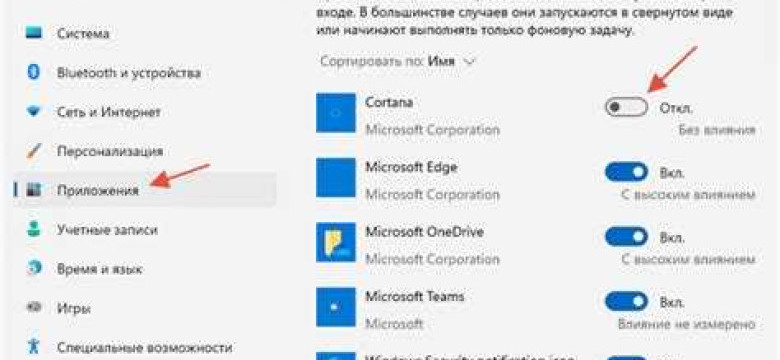
Автозагрузка программ - удобная функция, которая позволяет запускать нужные приложения или службы автоматически при включении компьютера. Однако, некоторые программы могут нести риск для безопасности или замедлять работу операционной системы. Поэтому не всегда желательно, чтобы они запускались сразу после включения ПК. В этой статье мы расскажем, как отключить автозагрузку программ и улучшить производительность вашего компьютера.
Первым шагом для отключения автозагрузки является определение программ, которые запускаются при включении компьютера. Для этого необходимо открыть менеджер задач. В Windows можно воспользоваться комбинацией клавиш Ctrl + Shift + Esc или нажать правой кнопкой мыши на панели задач и выбрать "Диспетчер задач".
В открывшемся окне Диспетчера задач перейдите на вкладку "Автозагрузка" или "Загрузка". Здесь вы увидите список программ, которые запускаются вместе с операционной системой. Следует отметить, что не все программы в этом списке являются необходимыми для автозапуска, поэтому требуется некоторая осмотрительность при их отключении. Программам, связанным с операционной системой или безопасности, следует оставить автозагрузку.
Как отключить автозагрузку на компьютере
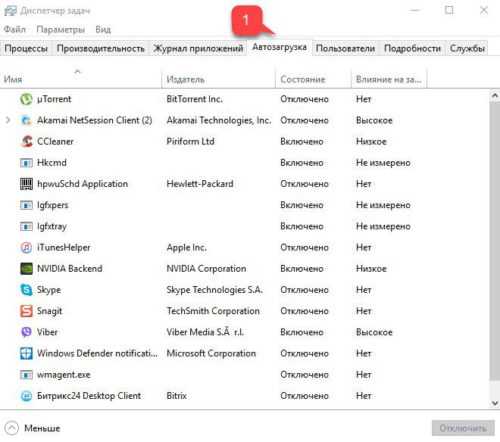
Если вы хотите выключить автозагрузку программ при старте компьютера, есть несколько способов сделать это.
1. Встроенные средства операционной системы
Многие операционные системы имеют встроенные инструменты, которые позволяют отключить автозагрузку программ. Например, в Windows можно воспользоваться менеджером задач для этой цели. Чтобы отключить автоматическую загрузку программ, откройте менеджер задач (нажмите Ctrl + Shift + Esc), перейдите на вкладку "Автозагрузка" и деактивируйте ненужные программы.
2. Изменение настроек программы
Некоторые программы имеют свои собственные настройки для автозагрузки. Для отключения автоматической загрузки таких программ, вам нужно открыть саму программу, найти соответствующую опцию в настройках и выключить ее.
3. Редактирование реестра
В реестре операционной системы Windows можно изменить автозагрузку программ. Однако, это довольно сложный и рискованный способ, поэтому перед редактированием реестра рекомендуется создать резервную копию системы. Затем нужно открыть редактор реестра (нажмите Win + R, введите regedit и нажмите Enter), перейти к следующему пути: HKEY_CURRENT_USER\Software\Microsoft\Windows\CurrentVersion\Run и удалить записи, относящиеся к автозагрузке ненужных программ.
4. Сторонние программы
Существуют программы, которые специально разработаны для отключения автозагрузки. Они облегчают процесс и предоставляют больше возможностей для управления автозагрузкой программ. Некоторые из таких программ включают "Autoruns" и "CCleaner". Вы можете скачать их с официальных сайтов и следовать инструкциям, чтобы отключить автозагрузку ненужных программ.
Отключение автоматической загрузки программ при старте компьютера может значительно ускорить его работу и освободить системные ресурсы. Пользуйтесь предложенными выше способами, чтобы выключить ненужные программы и улучшить производительность компьютера.
Отключить автостарт
Автоматическая загрузка программ при включении компьютера может замедлять его работу и занимать ценные системные ресурсы. Для отключения автоматической загрузки неиспользуемых программ и ускорения запуска компьютера, следует отключить автостарт.
Чтобы отключить автоматическую загрузку программ, выполните следующие действия:
| Шаг | Инструкция |
|---|---|
| 1 | Откройте меню "Пуск" и найдите пункт "Запуск". |
| 2 | В открывшемся окне "Запуск" отключите необходимые программы. Для этого щелкните правой кнопкой мыши на программе и выберите пункт "Отключить" или "Удалить". |
| 3 | После отключения ненужных программ закройте окно "Запуск". |
Теперь, при следующей загрузке компьютера, отключенные программы не будут автоматически запускаться, что повысит скорость загрузки и улучшит производительность системы.
Отключить автозапуск можно и через диспетчер задач:
| Шаг | Инструкция |
|---|---|
| 1 | Откройте диспетчер задач, нажав комбинацию клавиш "Ctrl + Shift + Esc". |
| 2 | Во вкладке "Автозагрузка" найдите программу, которую хотите отключить, и щелкните правой кнопкой мыши на ней. |
| 3 | В контекстном меню выберите пункт "Отключить", чтобы выключить автозапуск данной программы. |
| 4 | После отключения всех ненужных программ закройте диспетчер задач. |
Теперь выбранные программы не будут автоматически запускаться при следующей загрузке компьютера.
Отключение автоматической загрузки программ
1. В Windows:
а) С помощью Диспетчера задач:
- Нажмите сочетание клавиш Ctrl + Shift + Esc, чтобы вызвать Диспетчер задач.
- Перейдите на вкладку "Загрузка".
- Выберите программу, которую хотите отключить, и нажмите правой кнопкой мыши на ней.
- В выпадающем меню выберите опцию "Отключить".
- Перезагрузите компьютер, чтобы внести изменения.
б) С помощью меню "Пуск":
- Нажмите кнопку "Пуск", а затем найдите "Панель управления".
- В открывшемся окне "Панель управления" выберите "Автозапуск".
- Выберите программу, которую хотите отключить, и нажмите правой кнопкой мыши на ней.
- В выпадающем меню выберите опцию "Отключить".
- Перезагрузите компьютер, чтобы внести изменения.
2. В macOS:
- Откройте раздел "Приложения" в Finder.
- В разделе "Загрузка" найдите программу, которую хотите отключить.
- Нажмите правой кнопкой мыши на программе и выберите "Открыть путь".
- Удалите с ярлыка программы флажок "Открыть вход при входе".
- Перезагрузите компьютер, чтобы внести изменения.
Отключение автоматической загрузки программ может помочь увеличить скорость загрузки операционной системы и упростить ее использование. Проверьте список автозапускающихся программ и отключите те, которые вам не требуются для работы компьютера.
Выключить автозапуск
Если вы хотите отключить автозагрузку программ на вашем компьютере, вам понадобится выполнить несколько простых шагов:
1. Откройте меню "Пуск" и введите в поисковую строку "Менеджер задач". Нажмите Enter, чтобы открыть Менеджер задач компьютера.
2. В Менеджере задач перейдите на вкладку "Автозагрузка". Здесь вы увидите список программ, которые запускаются при включении компьютера.
3. Чтобы выключить автозапуск программы, щелкните правой кнопкой мыши на ней и выберите "Отключить" или "Отключить автозагрузку".
4. Просмотрите весь список программ и отключите автозапуск для всех ненужных вам приложений.
5. После того как вы отключили автозагрузку ненужных программ, закройте Менеджер задач.
Теперь выбранные вами программы не будут автоматически запускаться при включении компьютера или входе в систему. Если вам понадобится включить автоматическую загрузку программ в будущем, вы всегда сможете вернуться в Менеджер задач и включить ее снова.
Отключение автозапуска программ – это один из способов ускорить загрузку компьютера и улучшить его производительность. Ненужные программы, запускающиеся автоматически, могут замедлять работу системы и занимать оперативную память. Поэтому рекомендуется регулярно проверять список автозагружаемых программ и отключать те, которые вам не нужны.
| Имя программы | Путь к исполняемому файлу | Состояние автозагрузки |
|---|---|---|
| Skype | C:\Program Files\Skype\skype.exe | Включено |
| Dropbox | C:\Program Files\Dropbox\dropbox.exe | Отключено |
| Google Chrome | C:\Program Files\Google\Chrome\Application\chrome.exe | Включено |
Отключить автоматическую загрузку
Чтобы выключить автозагрузку программ при запуске операционной системы, следует следовать простым шагам:
- Откройте меню Старт и найдите панель управления.
- Выберите пункт "Автозагрузка" или "Загрузка системы" в разделе "Система и безопасность".
- С помощью списка программ, которые автоматически запускаются при загрузке ОС, выберите те, которые вы хотите отключить.
- Нажмите на кнопку "Отключить", "Удалить" или аналогичную, чтобы исключить выбранные программы из автостарта.
- Перезагрузите компьютер, чтобы изменения вступили в силу.
Теперь автоматическая загрузка выбранных программ при запуске операционной системы будет отключена. Вы всегда можете повторно включить автозагрузку или изменить список программ, запускающихся при старте ОС.
Советы и инструкция
Автоматическая загрузка программ при старте компьютера может замедлять его работу и использовать лишние системные ресурсы. Если вы хотите отключить автозапуск определенных программ, воспользуйтесь следующей инструкцией.
Отключение автостарта в Windows 10:
- Нажмите правой кнопкой мыши на кнопке "Пуск" и выберите "Панель управления".
- В окне "Панель управления" найдите раздел "Система и безопасность" и перейдите в него.
- Выберите "Администрирование" и откройте "Настройка автозапуска".
- В списке программ найдите те, которые вы хотите отключить, и нажмите на них правой кнопкой мыши.
- Выберите "Выключить" или "Отключить" в контекстном меню, чтобы отключить автоматическую загрузку выбранных программ.
Примечание: Некоторые программы могут иметь свои собственные настройки автозагрузки, которые нужно отключать внутри самих программ. Проверьте наличие таких настроек в настройках конкретной программы.
Отключение автозагрузки в macOS:
- Откройте "Системные настройки" на вашем Mac.
- В разделе "Пользователи и группы" выберите свой профиль пользователя.
- Перейдите на вкладку "Вход" и найдите список программ, которые автоматически запускаются при входе в систему.
- Выберите программу, которую вы хотите отключить, и нажмите на "-" внизу списка, чтобы удалить ее из списка автозагрузки.
Примечание: Некоторые программы могут иметь свои собственные настройки автозагрузки, которые нужно отключать внутри самих программ. Проверьте наличие таких настроек в настройках конкретной программы.
Перейдите в настройки
Для того чтобы отключить автоматическую загрузку программ при включении компьютера, вам необходимо перейти в настройки операционной системы.
В Windows:
1. Через меню "Пуск"
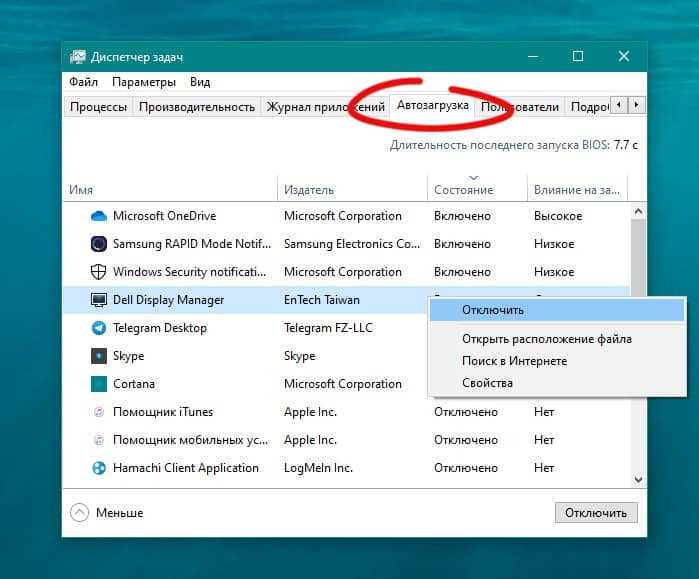
Щелкните на кнопке "Пуск" в левом нижнем углу экрана и выберите "Настройки".
Далее выберите "Приложения" или "Система" в зависимости от версии Windows.
2. Через панель управления
Откройте панель управления, для этого нажмите комбинацию клавиш "Win + X", а затем выберите "Панель управления".
Далее выберите "Программы" или "Автозапуск" в зависимости от версии Windows.
В macOS:
Щелкните на кнопке "Apple" в верхнем левом углу экрана и выберите "Системные настройки".
Далее выберите "Пользователи и группы" или "Автозагрузка" в зависимости от версии macOS.
В Android:
Откройте меню "Параметры" на своем устройстве, затем выберите "Автозапуск" или "Приложения" в зависимости от версии операционной системы.
В iOS:
Откройте меню "Настройки" на своем устройстве, затем прокрутите вниз и выберите "Батарея". Далее выберите "Автозапуск" или "Загрузка приложений" в зависимости от версии iOS.
В настройках вы сможете включить или выключить автозапуск программ и приложений, выбрав соответствующую опцию.
Найдите раздел "Автозагрузка"
Чтобы выключить автоматическую загрузку программ при запуске компьютера, нужно найти соответствующий раздел в настройках системы. Обычно такой раздел называется "Автозагрузка" или "Автозапуск".
Для отключения автоматической загрузки программ в Windows, нужно выполнить следующие шаги:
Шаг 1: Откройте меню "Пуск" и найдите "Панель управления".
Шаг 2: В панели управления найдите раздел "Система и безопасность" и откройте его.
Шаг 3: В разделе "Система и безопасность" найдите раздел "Администрирование" и откройте его.
Шаг 4: В разделе "Администрирование" найдите раздел "Службы" и откройте его.
Шаг 5: В разделе "Службы" найдите раздел "Автозагрузка" или "Автозапуск". В этом разделе перечислены все программы, которые автоматически запускаются при загрузке системы.
Шаг 6: Чтобы отключить автозагрузку конкретной программы, найдите её в списке и щелкните правой кнопкой мыши. В появившемся контекстном меню выберите опцию "Отключить" или "Удалить".
Шаг 7: После отключения ненужных программ в автозагрузке, нажмите кнопку "Применить" или "ОК".
Теперь автоматическая загрузка программ при старте системы будет отключена. Если вы захотите вернуть какую-то программу в автозагрузку, просто повторите указанные выше шаги и включите её обратно.
Выберите программы для отключения
Когда вы хотите отключить автозагрузку на компьютере, вы должны выбирать программы, которые автоматически запускаются при загрузке системы. Такие программы часто включаются в автозапуск без вашего ведома и могут замедлять загрузку компьютера или использовать его ресурсы без причины.
Для отключения автоматической загрузки программ на вашем компьютере вы можете выполнить следующие действия:
1. Просмотреть список программ
Первым делом вам следует просмотреть список программ, которые запускаются автоматически при загрузке операционной системы. Обычно этот список можно найти в разделе "Автозагрузка" или "Startup" в меню настроек вашей операционной системы.
| Программа | Автозагрузка |
| Пример 1 | Включено |
| Пример 2 | Включено |
| Пример 3 | Отключено |
2. Отключить автоматическую загрузку программ
Выберите программы, которые вы хотите отключить, и выключите их автоматическую загрузку. Обычно это можно сделать с помощью переключателя или флажка рядом с именем программы в списке автозагрузки.
Отключение автозагрузки ненужных программ может существенно ускорить загрузку компьютера и повысить его производительность. Однако будьте осторожны и не отключайте программы, которые не знаете или используете. В случае сомнений лучше не менять настройки автозапуска.
Видео:
Автозагрузка в Windows 10 | Как удалить или добавить программу
Автозагрузка в Windows 10 | Как удалить или добавить программу by Дневник Сисадмина 72,904 views 6 years ago 10 minutes, 13 seconds
Как удалить программы из автозагрузки или отключить автозагрузку программ Windows 11
Как удалить программы из автозагрузки или отключить автозагрузку программ Windows 11 by КОМПЬЮТЕРНАЯ АКАДЕМИЯ 12,506 views 1 year ago 6 minutes, 38 seconds




































